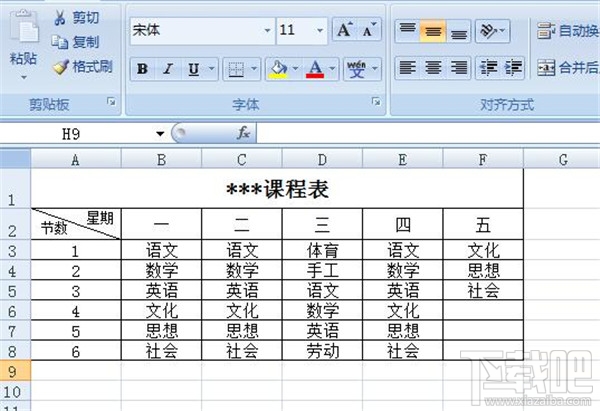excel表格快速制作教程
2016-01-28 14:12作者:下载吧
在我们工作学习中,会经常用的office办公软件,其中excel的主要功能就是制作表格,不管是单位还是工作学习中都需要用到表格。那么你会使用excel制作一个表格么?下面我来为大家快速做一个简单的课程表,详细的步骤如下:
具体方法/步骤:
1、打开软件,我这里主要使用Microsoft Office Excel 2007,其实版本虽多,只要你掌握方法,都是没有问题的;
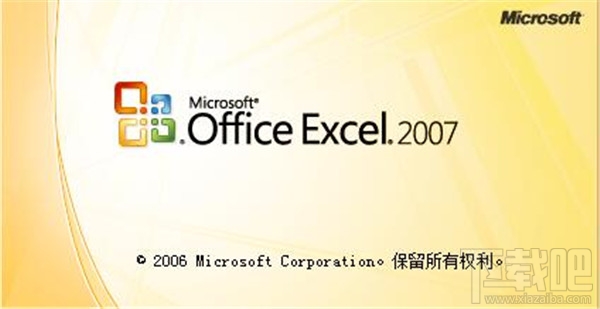
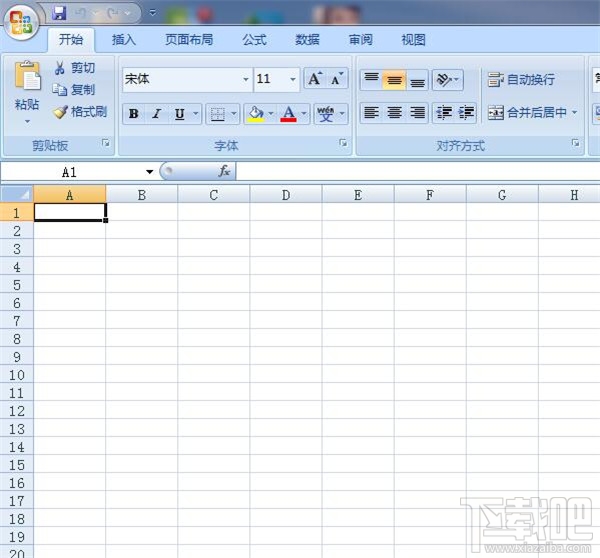
2、首先要在自己的脑海里想一下这个课程表到底怎么样的,例如我做的课程表,首先上面要有大表名,然后是星期,然后是节数,内容就是课程;
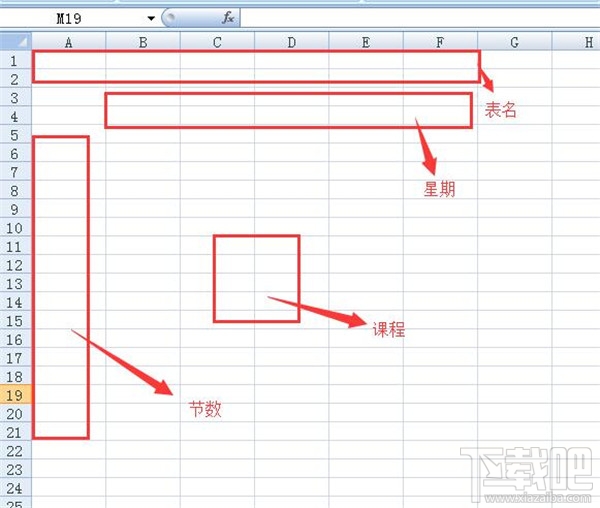
3、那么现在就开始做了,先把表名做好,从上到下;选择6列,合并单元格并居中;
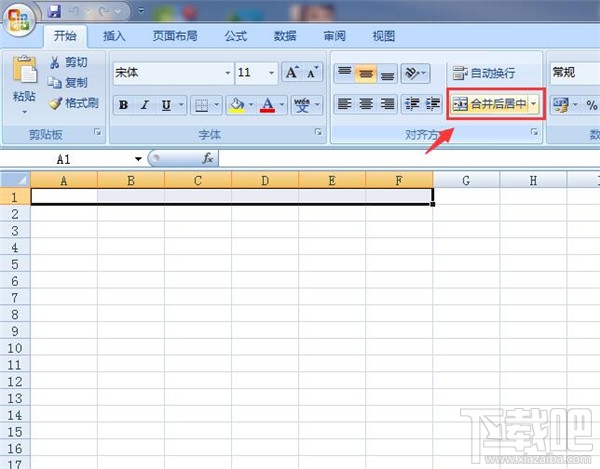
4、然后把表格的行宽拉大一点;
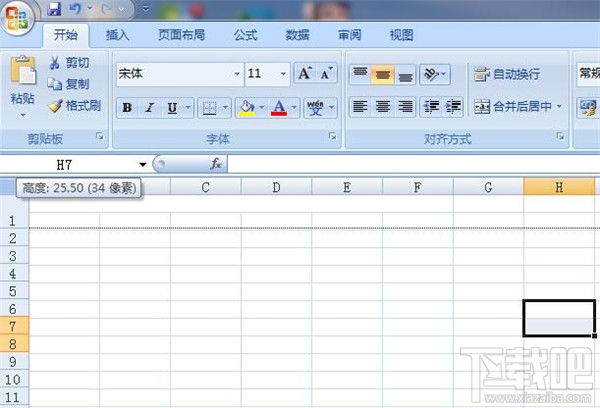
5、然后输入表名,设置样式;
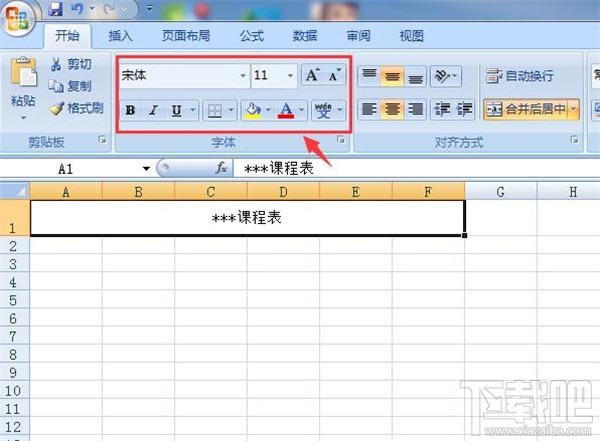
6、然后再把整个表格的边框画出来,右键、选择单元格格式、边框,内部外部都要选上;
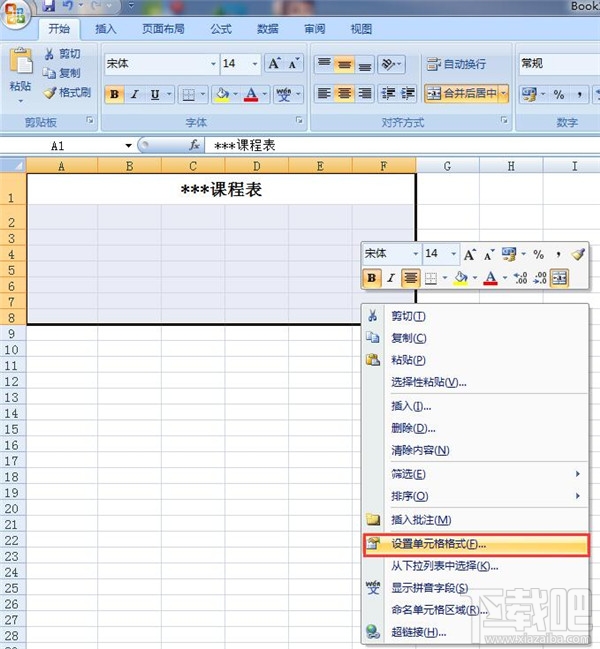
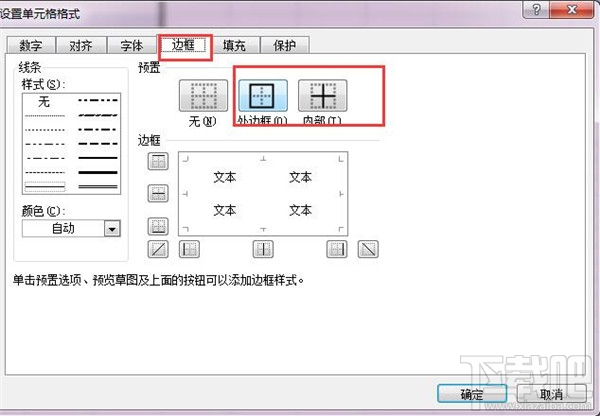
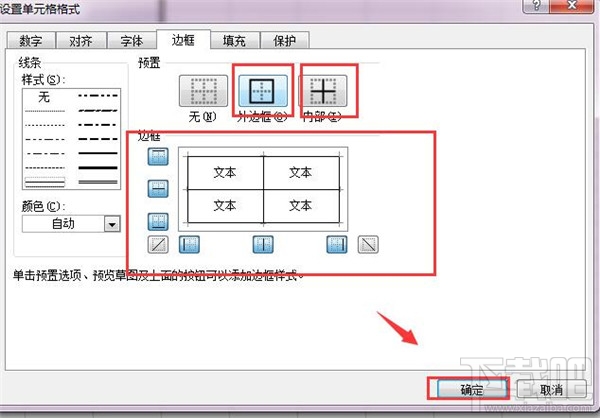
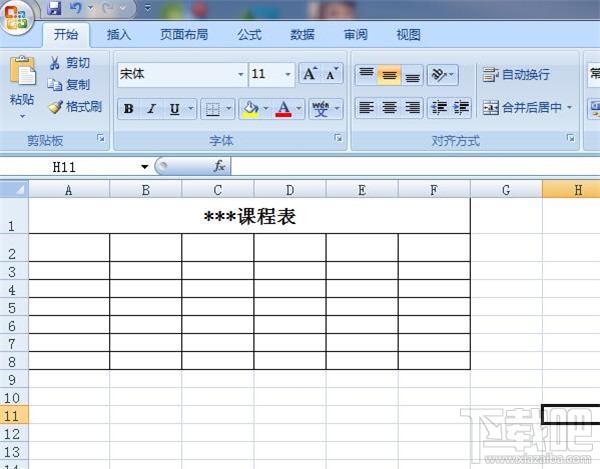
7、现在可以做星期和节数了,先在中间那个画出来;

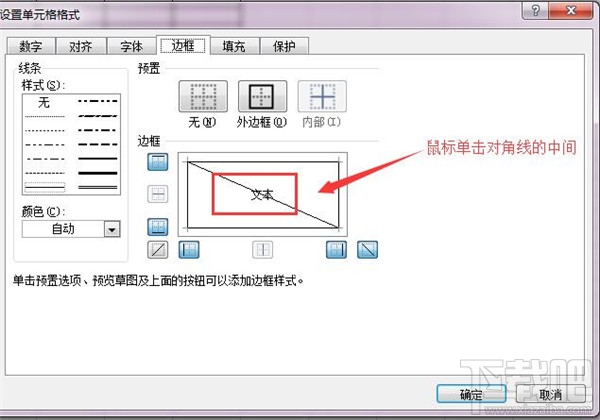

8、插入-文本框-横排文本框-输入文字;
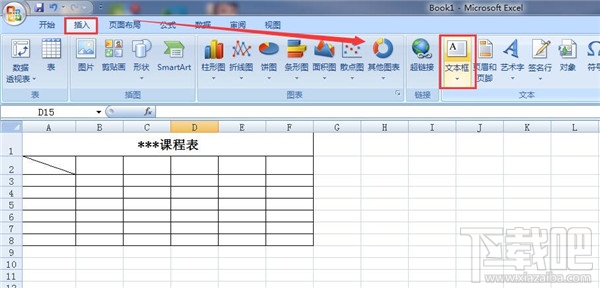
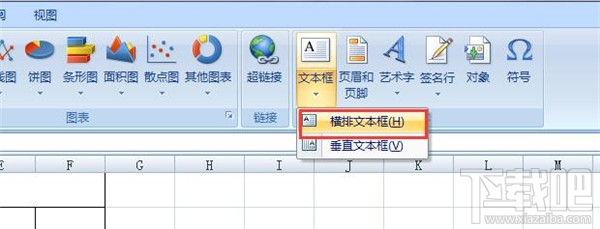
9、输入好文字,调整位置,大小;
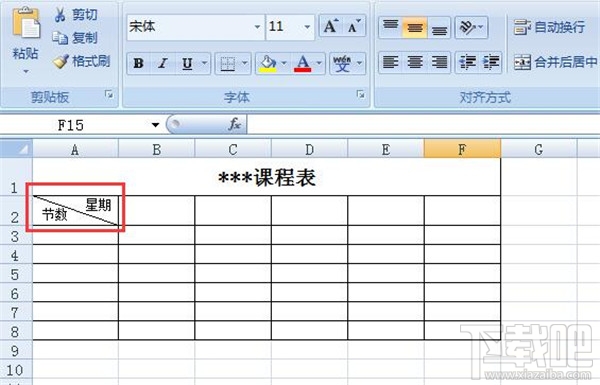
10、现在就可以输入星期,和节数了;
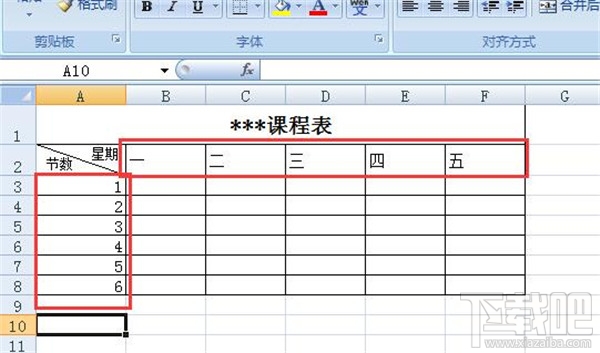
11、输入完了,设置样式,居中;
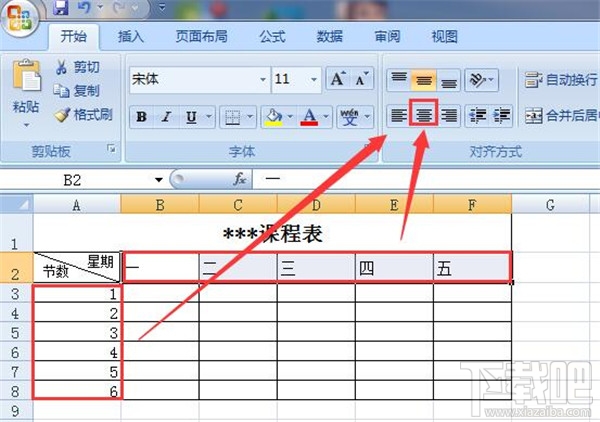
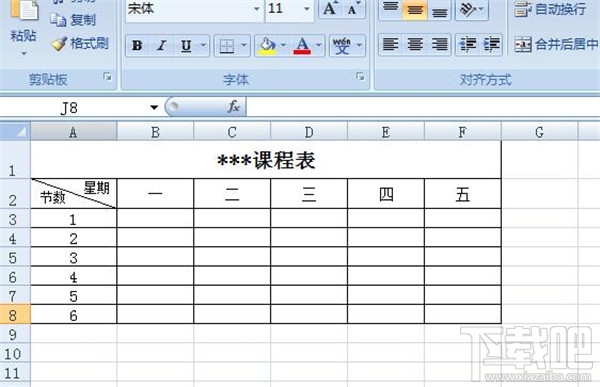
12、现在再把课程内容写上去,就算是完成了;